GRAFIKUSBEÁLL (parancs)
Ez a párbeszédpanel a hardveres gyorsítást szabályozza, módosítja a 2D és 3D megjelenítési beállításokat, valamint diagnosztizálja a grafikus kártyák gyakran előforduló konfigurációs problémáit.
A grafikus teljesítményt érintő egyes speciális beállítások csak akkor érhetők el, ha beírja a parancssorba a -GRAFIKUSBEÁLL karaktersort.
Effektusok beállításai lap
Megjeleníti a hardveres gyorsítás beállításait, valamit a 2D és 3D megjelenítési beállításokat.
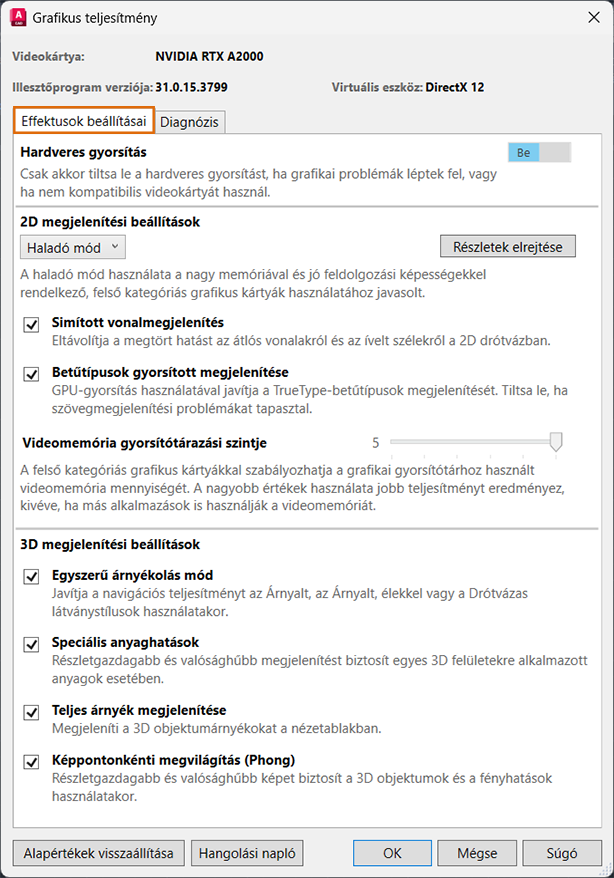
- Hardveres gyorsítás
- Engedélyezi a hardveres gyorsítás alkalmazását, és hozzáférést biztosít az aktuális meghajtón elérhető összes effektusbeállításhoz. Kikapcsolt állapotban csak a Simított vonalmegjelenítés beállítás van engedélyezve, és a mód visszaáll az alapértelmezett Szoftver módra.
- 2D megjelenítési beállítások
- Engedélyezi a hardveres gyorsítás alkalmazását, és hozzáférést biztosít az aktuális meghajtón elérhető összes effektusbeállításhoz. Kikapcsolt állapotban csak a Simított vonalmegjelenítés beállítás van engedélyezve.
- Mód legördülő lista
- Válasszon ki egy, a grafikus kártyájának megfelelő konfigurációjú módot. A DirectX 12-es grafikus kártyákhoz alapértelmezés szerint a speciális mód van kiválasztva.
- Haladó mód – A használata a nagy memóriával és jó feldolgozási képességekkel rendelkező, jó minőségű grafikus kártyákhoz javasolt.
- Köztes mód – A használata a jó feldolgozási képességekkel, de korlátozott memóriával rendelkező, közepes minőségű grafikus kártyákhoz javasolt.
- Általános mód – A használata a minimális feldolgozási képességekkel és korlátozott memóriával rendelkező grafikus kártyákhoz javasolt.
- Részletek gomb
- A 2D beállítások megjelenítését szabályozza. Alapértelmezés szerint a Simított vonalmegjelenítés és a Videómemória gyorsítótárazási memóriaszintje beállítás összecsukva jelennek meg. A Részletek gombra kattintva jelenítheti meg ezeket a beállításokat.
- Simított vonalmegjelenítés
- A teljes képernyő élsimítási effektusának állapotát vezérli. Ez a beállítás eltünteti az átlós vonalak és a görbe élek esetén megjelenő megtöréseket.
- Betűtípusok gyorsított megjelenítése
- GPU-alapú gyorsítás használatával javítja a TrueType betűtípusok vizuális minőségét.
Fontos: Kapcsolja ki ezt a beállítást, ha szövegmegjelenítési problémákat tapasztal.
- Videomemória gyorsítótárazási szintje
- A felső kategóriás grafikai kártyákkal szabályozhatja a grafikai gyorsítótárhoz használt videómemória mennyiségét. A nagyobb értékek használata jobb teljesítményt eredményez, kivéve ha más alkalmazások is használják a videómemóriát.
-
Megjegyzés: Javasoljuk, hogy hardveres gyorsítás alkalmazásakor ne használjon távoli elérést biztosító alkalmazásokat, például a NetMeetinget, a Távoli asztalt vagy más Windows-emuláló programot. Ezek használata általános megjelenítési hibát és instabil működést eredményezhet.
- 3D megjelenítési beállítások
- Engedélyezi a hardveres gyorsítás alkalmazását, és hozzáférést biztosít az aktuális meghajtón elérhető összes effektusbeállításhoz. Kikapcsolt állapotban csak a Simított vonalmegjelenítés beállítás van engedélyezve.
- Egyszerű árnyékolás mód
- Azt szabályozza, hogy a platformfüggetlen 3D grafikus rendszer be vagy ki van-e kapcsolva.
- Speciális anyaghatások
- A fejlett anyaghatások megjelenítési állapotát vezérli.
- Teljes árnyékolású megjelenítés
- Az árnyékok megjelenítését teszi lehetővé a nézetablakban.
- Képpontonkénti megvilágítás (Phong)
- Lehetővé teszi, hogy a program minden egyes képpont színét külön számítsa ki. Ha be van kapcsolva ez az opció, akkor a 3D objektumok és a fényhatások finomabbnak tűnnek a nézetablakban.
- Alapértékek visszaállítása
- Az értékeket a Grafikus teljesítménynek a grafikus kártya elemzésén alapuló értékelése alapján az alapértékekre állítja vissza.
- Hangolási napló
- A megjelenő hangolónapló leolvassa az Ön rendszerét, és eldönti, hogy hardveresen vagy szoftveresen hajtsa-e végre azokat a funkciókat, amelyek mindkettőt támogatják. A rendszerrel kompatibilis funkciók be vannak kapcsolva, míg a rendszerrel feltehetően nem kompatibilis funkciók ki vannak kapcsolva. Egy naplófájl jeleníti meg az eredményeket, többek között a grafikus kártyára vonatkozó információkat.
Diagnózis lap
Megjeleníti a grafikus kártya konfigurációjának állapotát, és segít elhárítani a teljesítménnyel vagy konfigurálással kapcsolatos problémákat.
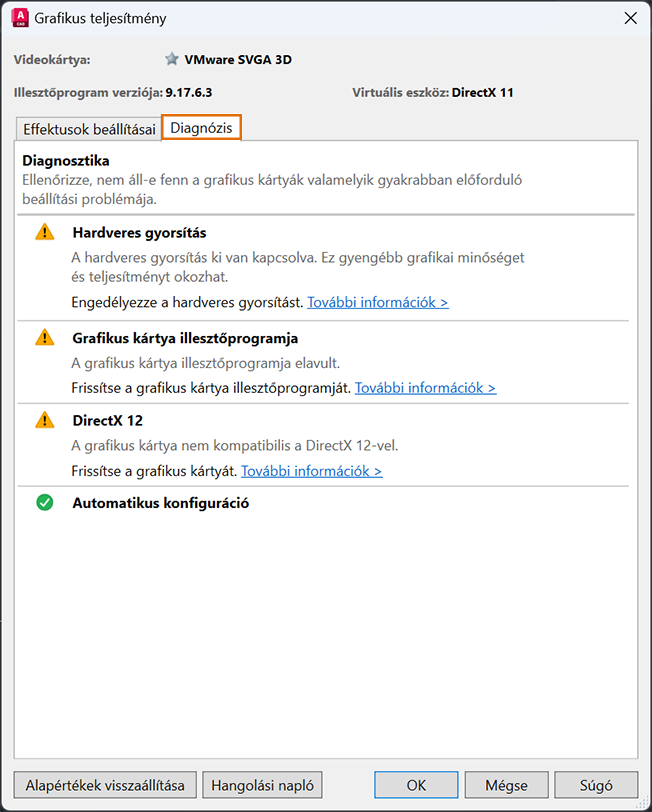
 Nem jelez grafikus teljesítménnyel kapcsolatos problémákat.
Nem jelez grafikus teljesítménnyel kapcsolatos problémákat.
 Problémát jelez, és megjeleníti a teljesítmény növelése érdekében javasolt műveleteket.
Problémát jelez, és megjeleníti a teljesítmény növelése érdekében javasolt műveleteket.
- Hardveres gyorsítás
- Ha a hardveres gyorsítás ki van kapcsolva, alacsonyabb lesz a teljesítmény.
- Grafikus kártya illesztőprogramja
- Azt jelzi, hogy naprakész-e a grafikus kártya illesztőprogramja.
- Dupla grafikus kártya
- Két grafikus kártya esetén ügyeljen arra, hogy a nagyobb teljesítményű grafikus kártya legyen aktív.
- DirectX 12
- Az AutoCAD szolgáltatásainak teljes körű támogatásához a grafikus kártyának támogatnia kell a Direct3D 12_0-s vagy magasabb szolgáltatásszintjét.
- Nagy felbontású megjelenítés
- Ha a grafikus kártya nem támogatja teljes mértékben a felbontást, csökkentse a felbontást, vagy frissítse a grafikus kártyát.
- Automatikus konfigurálás
- Ellenőrizze, hogy engedélyezve van-e az automatikus konfigurálás. Távolítsa el a GS_DEVICE vagy a GFXDX12 felülírást a teljesítmény optimalizálásához.